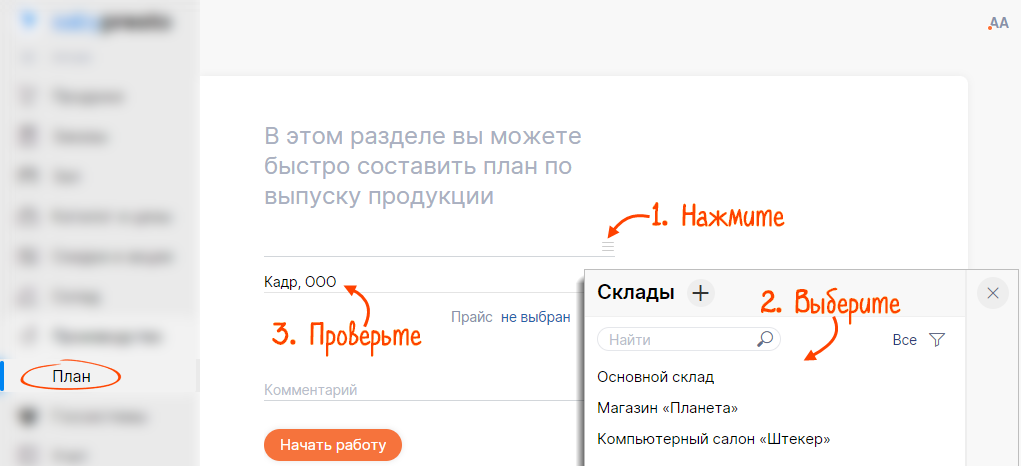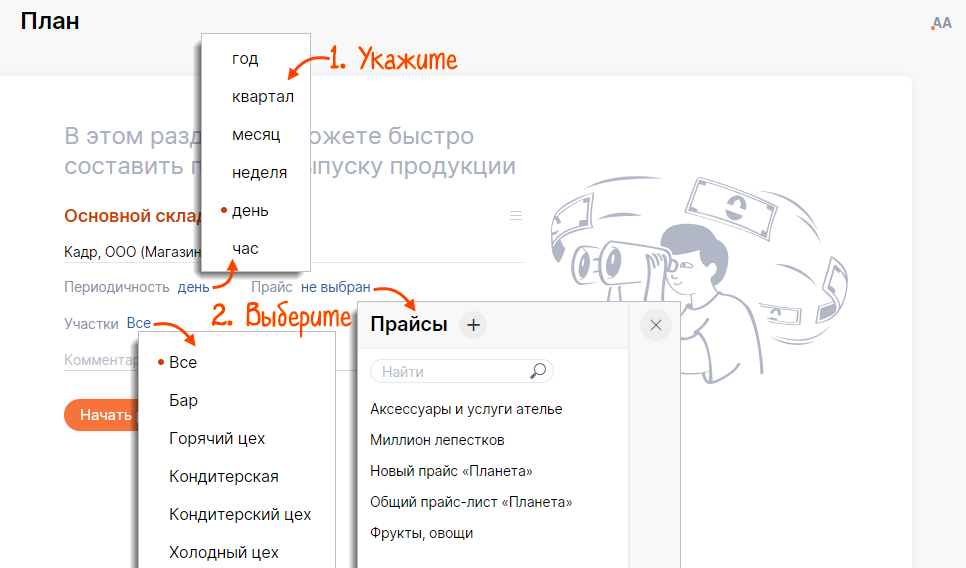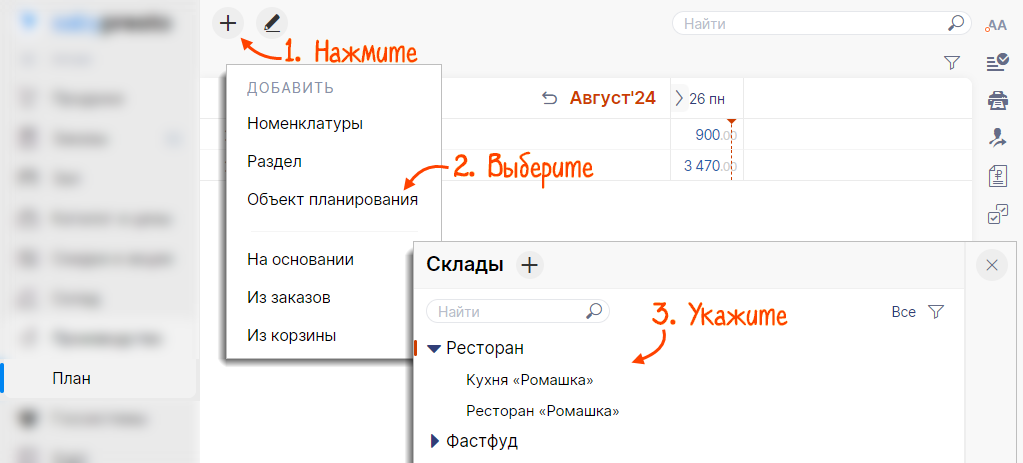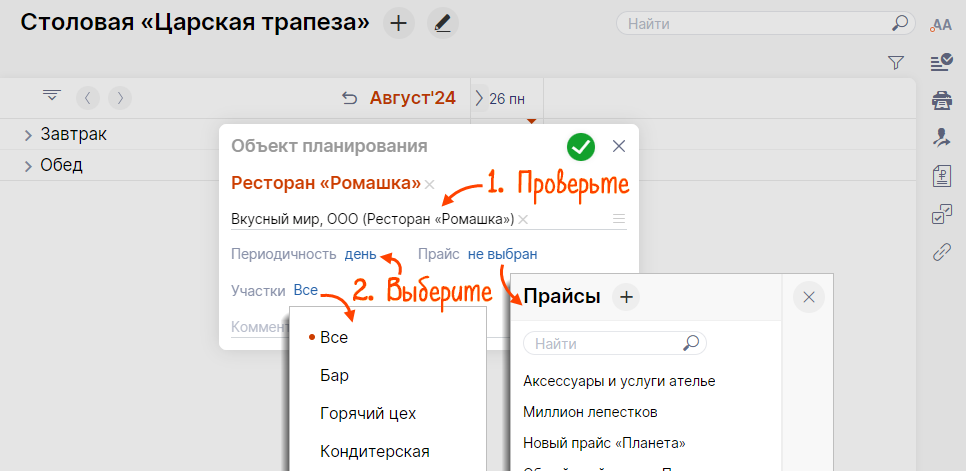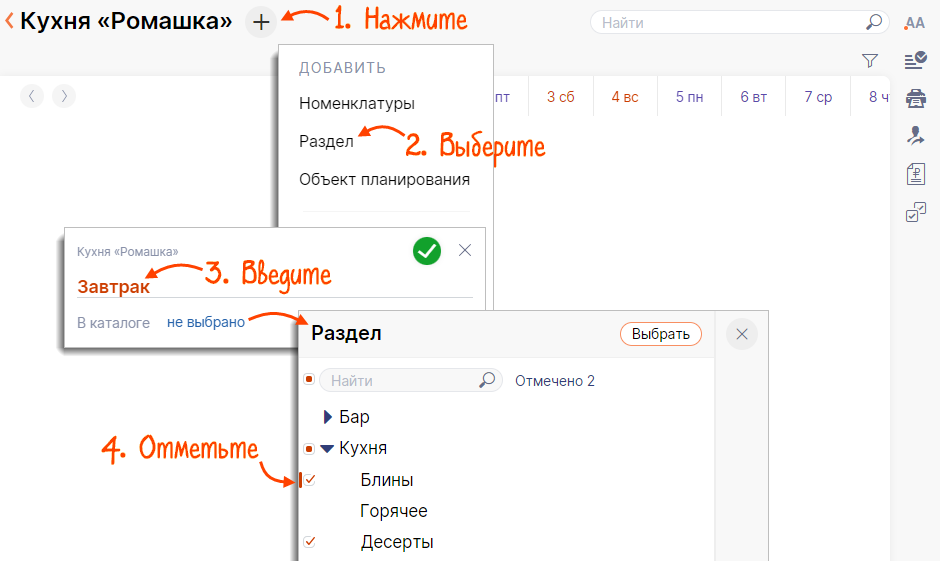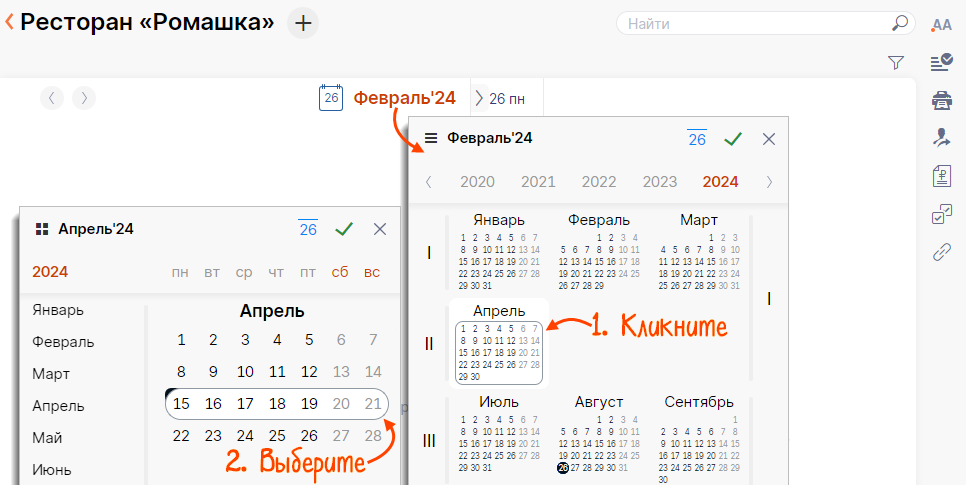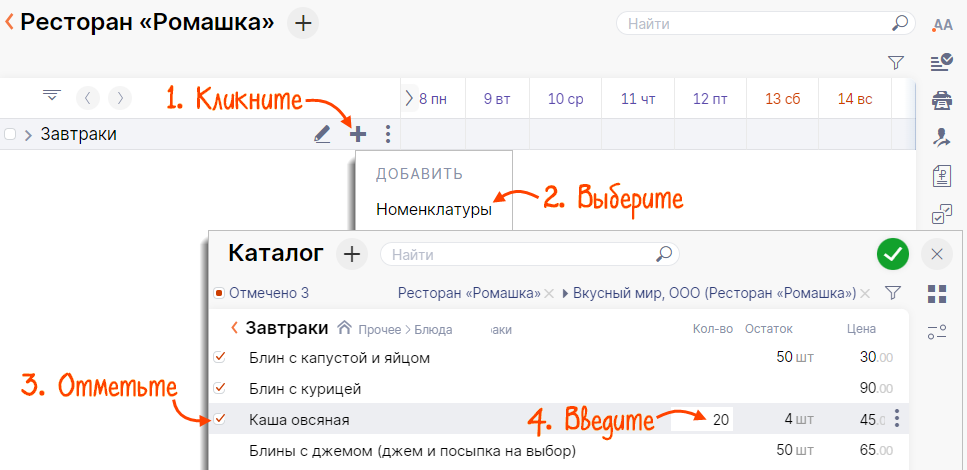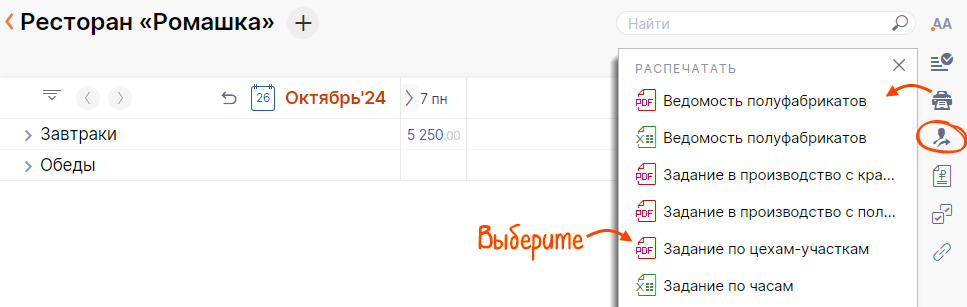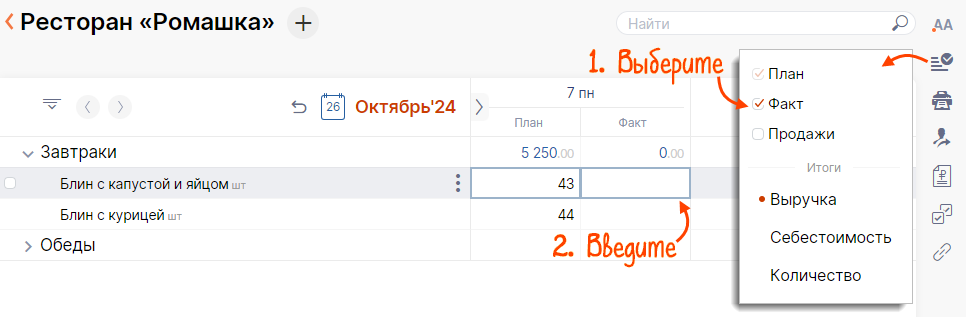В Saby вы можете планировать производство продукции, контролировать выполнение плана, вносить в него изменения и формировать прайс-лист.
Составьте план, добавьте в него разделы и запланируйте выпуск. Когда план выполнен, зафиксируйте выпуск.
Составить план
Способ составления плана различается в зависимости от того, создаете вы его впервые или добавляете новый.
- Откройте раздел:
- Saby Retail, Saby Bu — «Склад/Производство»;
- Saby Presto, online.saby.ru — «Производство/План».
- Укажите склад производства и организацию.
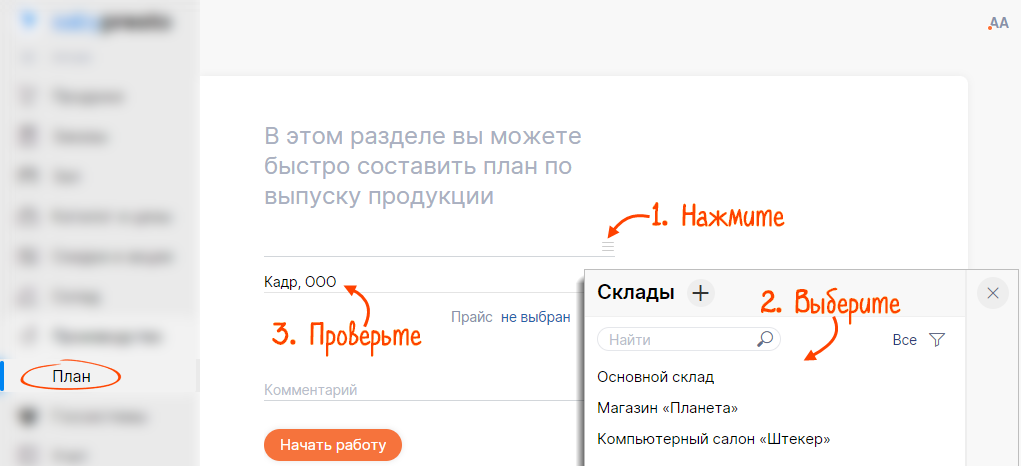
- Выберите периодичность плана и прайс.
- Укажите участок производства.
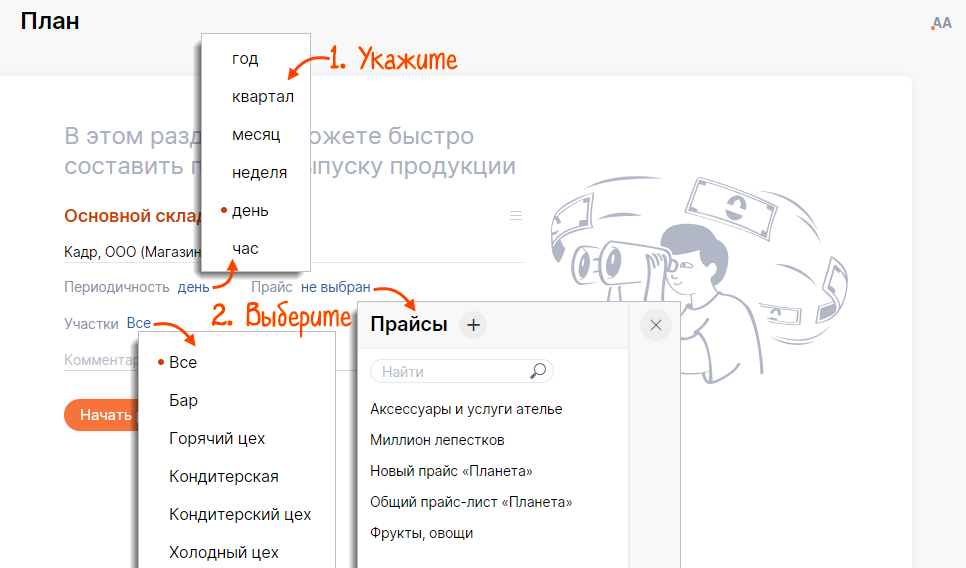
- Нажмите «Начать работу».
- Откройте раздел:
- Saby Retail, Saby Bu — «Склад/Производство»;
- Saby Presto, online.saby.ru — «Производство».
- Нажмите
 , выберите «Объект планирования» и укажите склад.
, выберите «Объект планирования» и укажите склад. 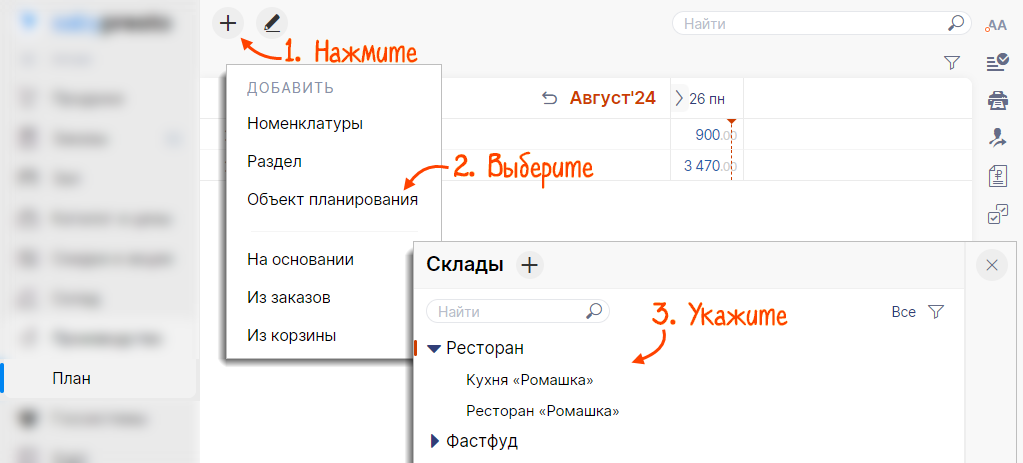
- Проверьте организацию.
- Выберите периодичность плана и прайс.
- Укажите участок производства и нажмите
 .
. 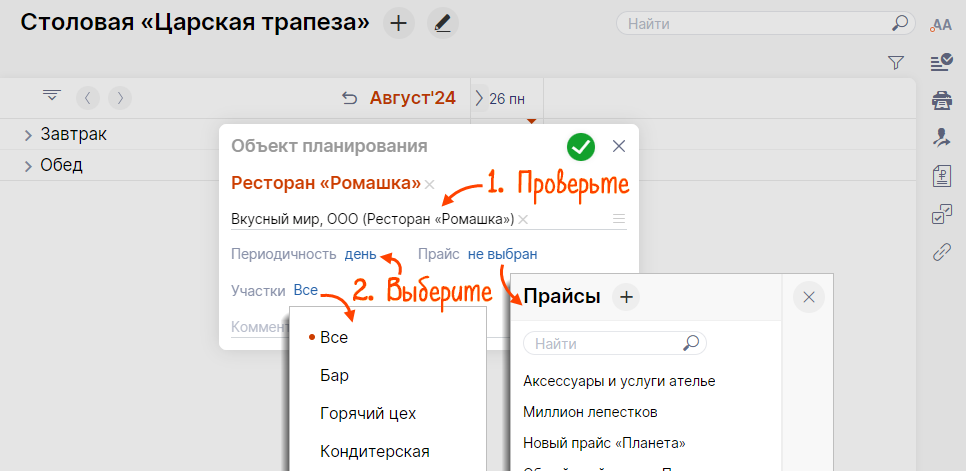
Добавить разделы
Добавьте разделы плана и привяжите к ним разделы каталога — Saby автоматически распределит товар при заполнении плана. Если разделы не созданы, все позиции будут попадать в корень плана.
- Нажмите
 , выберите «Раздел» и введите название.
, выберите «Раздел» и введите название. - В поле «В каталоге» кликните «не выбрано» и отметьте названия позиций или разделов.
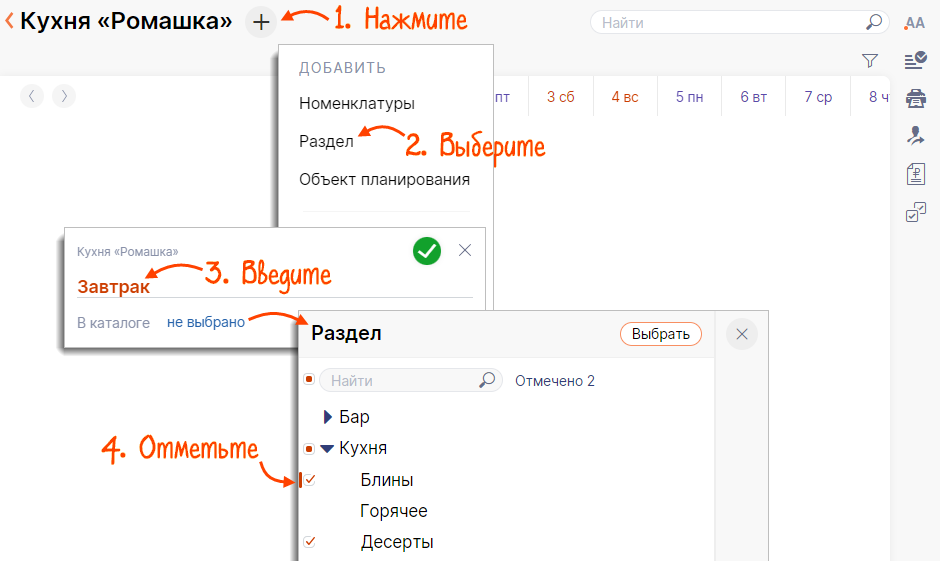
- Кликните «Выбрать», затем —
 .
.
Запланировать выпуск и передать в работу
Внесите блюда вручную либо заполните план на основе списка заказов, продаж или другого плана. Способы заполнения можно комбинировать, например, внести товар вручную, а затем дополнить заказами из списка продаж.
- Как заполнить план из заказов покупателей или корзины?
- Как заполнить план из списка продаж или другого плана?
- Выберите, на какую дату создаете план. Чтобы перейти к выбору недели или дня, кликните ячейку месяца.
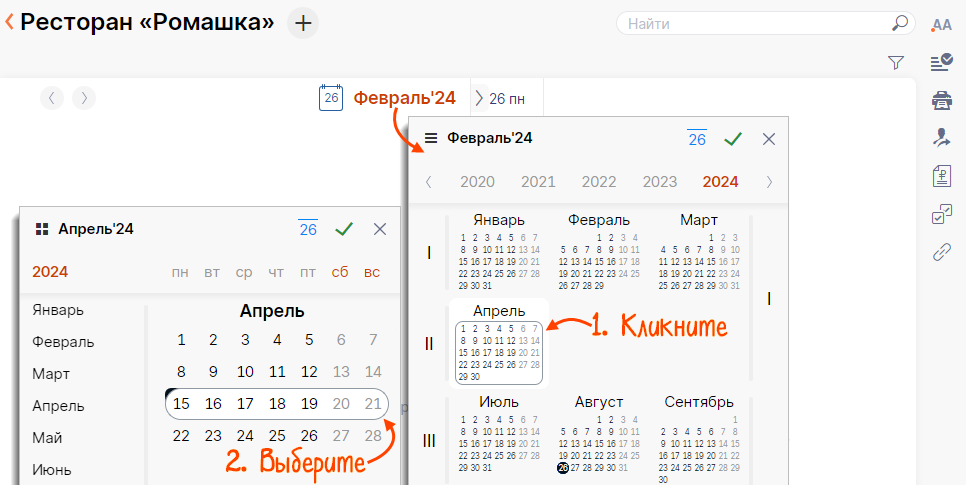
- Наведите курсор на название раздела, нажмите
 и выберите «Номенклатуры».
и выберите «Номенклатуры». - Отметьте товары, введите их плановое количество.
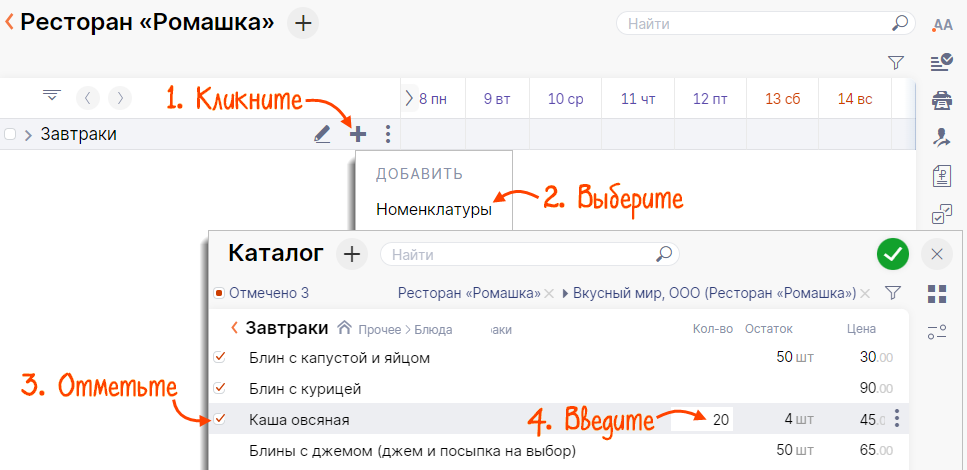
- Кликните
 . Продукция добавлена в план производства.
. Продукция добавлена в план производства. - Передайте план в работу:
- если у вас настроен Presto Prod Monitor, выведите продукцию на экран в кухне — нажмите
 ;
; - чтобы напечатать — нажмите
 и выберите «Задание по цехам-участкам».
и выберите «Задание по цехам-участкам».
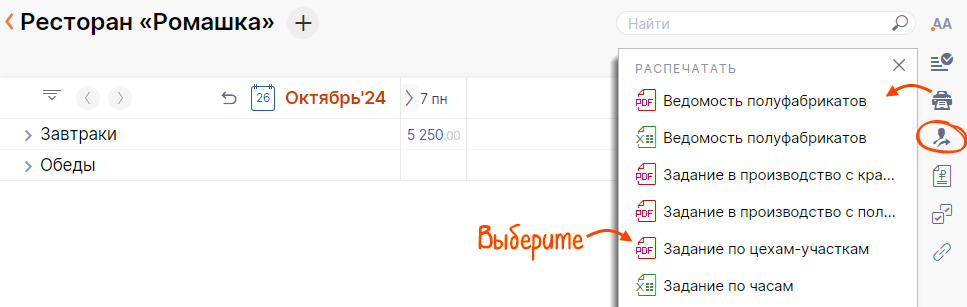
- если у вас настроен Presto Prod Monitor, выведите продукцию на экран в кухне — нажмите
Зафиксировать выпуск
Если повар работает с приложением Presto Prod Monitor, заполнять фактическое количество не требуется — данные передаются автоматически, когда блюдо отмечено готовым.
Если учет выпуска продукции ведется на бумаге — укажите, сколько блюд было приготовлено.
- Нажмите
 и выберите «Факт».
и выберите «Факт». - Введите фактическое количество для каждой позиции.
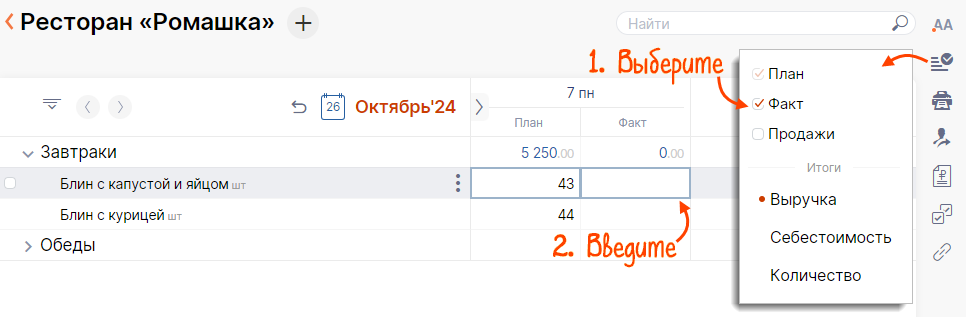
План производства составлен. В 00:00 Saby сформирует акт выпуска с учетом внесенных данных.